Installer la mise à jour Windows 10 Anniversaire 1607

La mise à jour de l’été 2016 pour Windows 10 est proposée par Windows Update, le système de mises à jour automatiques de Microsoft. Mais si cet update n’est pas encore affiché, il est possible de forcer la mise à jour en build 1607 grâce à un utilitaire fourni par Microsoft et dont la procédure est expliquée dans le tutoriel ci-dessous.
Avant d’installer cette mise à jour, l’un des prérequis est d’avoir les dernières mises à jour déjà en place sur Windows 10 pour que celui-ci soit en version 14393. Les autres prérequis sont d’avoir 16Go de libre sur le disque dur principal et d’avoir activé la licence de Windows 10. Evidemment, il convient d’avoir une connexion internet pour cette installation, si possible haut débit (ADSL ou fibre).
Cette mise à jour n’est pas anodine et il est recommandé de sauvegarder ses documents personnels avant de démarrer l’opération. De plus, l’installation va prendre pas mal de temps (selon la configuration du PC).
Installer update 1607 Anniversaire pour Windows 10
1. Télécharger l’outil de mise à niveau vers l’update 1607 depuis cette page
ou depuis ce lien direct :
Télécharger Windows 10 update 1607Windows10Upgrade28084.exe - 5,48 Mo
2. Ouvrir le fichier téléchargé (Windows10Upgrade28084.exe).
3. Accepter le Contrôle de compte utilisateur en cliquant sur Oui.
4. Si l’ordinateur n’est pas encore à jour, l’assistant l’indique et propose de le « Mettre à jour maintenant » .

5. Une vérification de l’ordinateur se fait pour valider le processeur (moteur), la mémoire vive et l’espace disque disponible sur le disque dur principal de l’ordinateur.
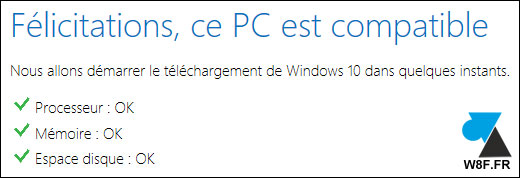
6. La préparation de la mise à jour démarre, d’abord le « téléchargement » puis la « mise à jour de Windows 10 » avec un pourcentage comme indicateur de progression.
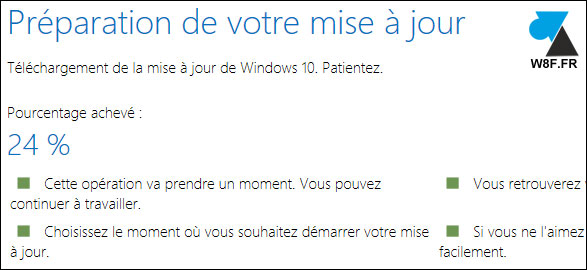
7. A la fin de l’installation en arrière plan, un message indique que le redémarrage se fera dans la demi-heure qui suit. Pour redémarrer tout de suite l’ordinateur, fermer tous les programmes ouverts et cliquer sur « Redémarrer maintenant » .

8. Confirmer le redémarrage en cliquant sur « Fermer » .
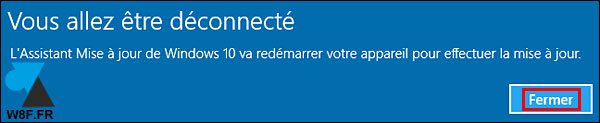
9. L’installation se fait et prendra pas mal de temps, selon les performances de l’ordinateur. Cette étape est la plus longue du processus de mise à jour.

10. La ou les sessions sont reconnues, appuyer sur Suivant pour continuer.

11. A l’écran « Démarrer facilement » , choisir « Personnaliser » au lieu de « Utiliser la configuration rapide » pour paramétrer les options de confidentialité de Windows.
![]()
12. Décocher toutes les lignes pour passer les boutons en « Désactivé » sur les écrans 1, 2 et 3 à l’exception de SmartScreen à la partie « Navigateur, protection et mise à jour » :
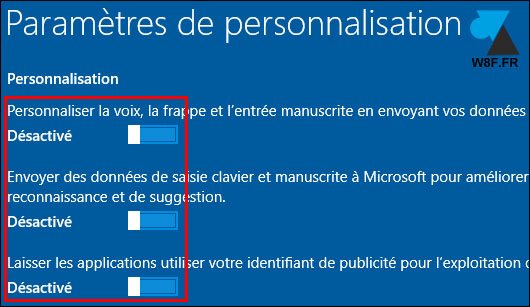
Laisser l’option SmartScreen sur « Activé » :

13. Cliquer sur « Utiliser Cortana » pour activer l’assistant vocal de Microsoft, l’équivalent de Siri chez Apple.
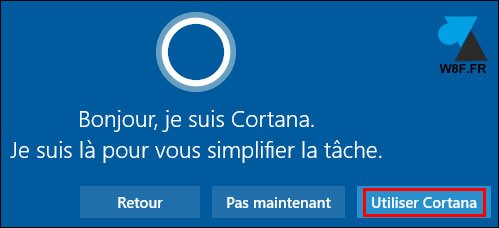
14. Se connecter à la session Windows.
15. La mise à jour s’est correctement terminée.

Quelques modifications ont été apportées dans le menu Démarrer et les icônes ont été revus.
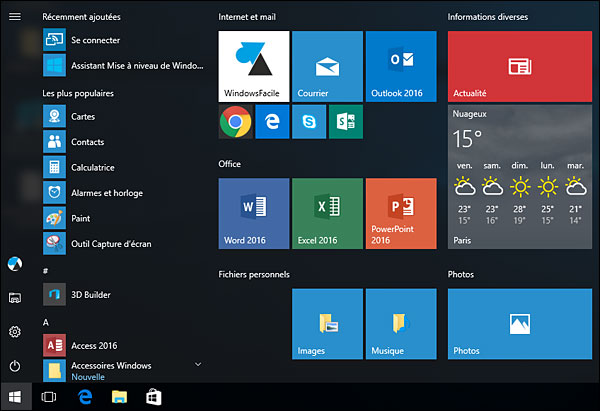





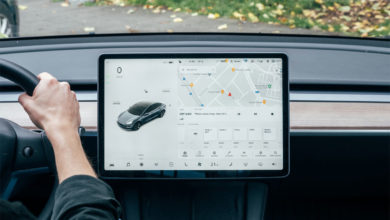


Combien ce mise à jour pèse en mo (mb) ?
Bonjour J’ai relancé pour la seconde fois cette MàJ W10 et toujours le même souci. Aprés téléchargement de celle-ci une fois passé le texte votre PC va s’arrêter et démarrer plusieurs fois et X% l’écran devient noir et plus rien ne se passe , et ça fait tout de même 3 h qu’il est comme ça. Hier j’ai forcé l’arrêt puisque rein ne se passait et j’ai été rétrograder à l’ancienne version qui fonctionnait très bien et qui ad’ailleurs refonctionné après la remise en route. Donc je ne sais plus quoi faire puisque à nouveau si je force l’arret, je vais me retrouver avec cette même MàJ qui va se relancer à chaque démarrage du PC. SOS je ne comprends plus rien. Merci à toutes et à tous
Bonjour,
La version 1607 est aujourd’hui remplacée par la 1703, essayez donc avec cette nouvelle mise à jour : https://www.windows8facile.fr/telecharger-windows-10-creators-update/
Bonjour,
Cela faisait 15 jours que cette mise à jour essayait de se faire sur mon PC fixe de bureau, mais, à chaque fois le même scénario ‘impossible d’installer cette MAJ’ veuillez corriger le problème.
Et puis hier, je tombe sur ce tuto qui me donne toutes les insteructions pour le faire.Après 6 heures de chargement et d’installation, miracle, la MAJ s’est passée normalement et sans accroc. J’ai retrouvé tous mes documents et fichiers (sauvegardés par ailleurs).
Je vous assure que vous pouvez y aller sans avoir peur.
Ah, au fait, j’ai un AcerAspire, avec Windows 10 chargé sur windows 7.
Je recommande ce tuto à tous ceux qui galèrent pour cette MAJ.
Merci encore
@Nicolas
La mise à jour est assez longue mais tu peux travailler sur ton ordi quand même pendant ce temps là ..
Hervé
combien de temps dure l’installation de cette mise a jour ?
bonjour , j’allais pendant l’installation un ecran noir .pour solutionner et finaliser l’installation sur pc portable , j’ai simplement debranché mon Hub (clavier et souris a part ) tout fonctionne tres bien .Pour info
Windows 10
Mon problème : sans wifi pour tous les navigateurs (chrome, mozila et autres) sauf Microsoft Edge. Impossible de faire la mise à jour (Windows et autres). Pourtant les programmes marchent normalement.
Aide-moi !
Tutoriel à suivre pour résoudre le problème d’internet : https://www.windows8facile.fr/resoudre-probleme-connexion-internet-windows/
Mise à jour installer sur le PC fixe, aucun problème, mais sur le pc portable rien a faire !!!! pffffff POURQUOIIIIIII
Bonjour à tous, je vois que je ne suis pas le seul avec ce bouclier de petit point qui tourne en boucle !!!!! grrrr après même une nuit !
je suis en train de l’installer sur mon PC fixe je verrais si la dessus ça fonctionne.
Mais sur mon PC portable rien a faire 2 fois de suite obligé de revenir à la version antérieur. Personne n’a encore de solution ?
Juste pour préciser je suis déjà sur Windows 10 mais j’aimerais mettre à jour avec la dernière version
De mon côté impossible à cause d’un manque d’espace disque. J’ai un HP stream avec un disque dur Flash de faible capacité. J’ai beau désinstaller tout ce qui est possible mais impossible d’arriver au 16Go libre.
Egalement essayer de brancher un disque dur externe pour l’installation mais pas moyen non plus. Si quelqu’un à un retour d’experience à ce sujet je suis preneur. Merci
moi j’avais probleme pour installer 1607 par windows update et bein ca a fonctionner avec votre programme donc merci microsoft windows facile
J’y crois fermement, blanval, qu’on aura des réponses claires.
J’ai essayé en plus de 5 fois à faire la mise à jour de windows 10 vers la version (1607), je ne suis pas parvenu à le faire. La dernière fois, j’ai laissé l’ordi à tourner en vain pendant plus de 7 heures de temps, l’écran était toujours noir avec le logo de windows 10 en miniature qui tournait sans cesse.
Je serais très reconnaissant de votre aide!
Bonjour Kenson, même si cela ne règle pas le problème nous sommes dans le même cas. Je pensais que cela venait de mon ordi mais apparemment non car tou aussi. Attendons peut être que quelqu’un aura la solution.
Bonjour à tous,
Je reviens avec le problème récurant de l’installation de cet update.
Je suis en version 1511
J’ai téléchargé le fichier ISO et lancer l’installation à l’aide d’une clef USB.
Toujours le même problème, tout se déroule bien:
– Chargement de la mise à jour
– préparation de l’installation
– installation.
J’ai bien l’écran qui me dit de ne pas éteindre l’ordinateur et que celui va redémarrer plusieurs fois.
Et comme les fois précédentes il redémarre à 71%, il reboot, réapparait le logo windows 10 et le petit rond pointillé tournant.
Et là l’écran change de couleur, passe au presque noir et seul subsiste le petit rond qui n’arrête pas de tourner.
Le voyant d’activité du disque dur clignote brièvement de temps en temps.
J’ai laissé tourner une dizaine d’heure.
Et de guerre lasse j’ai éteins la bécane pour retour à la version précédente.
Y aurait il un bug ou problème de compatibilité d’un pilote ou autre logiciel?
Comment le savoir
Une aide de votre part serait la bienvenue.
Merci de votre aide.
J’ai réussi à l’installer, car le souci était que le service n’était pas ouvert dans le gestionnaire des tâches à la ligne « Windows service de licence de client » était sur arrêter, il suffit de le redémarrer en cliquant sur le bouton droit de la souris.
redémarrer le pc c’est tout. et les téléchargements des mises à jour se font. Et s’installe.
J’espère avoir été assez claire dans ces explications, et que ça pourra servir à quelqu’un d’autre.
Pas de chance pour moi ce service est en mode actif.
Merci
Mise à jour planifiée à 8h17 le 17/10/16 et toujours en cours le 18/10/16 à 18h00
Redémarrer l’ordinateur et réessayer.
La mise à jour à pris 6 heures (installation normale lors d’un stop avec restart-and-install-update)
Attention: j’ai bien dit 6 HEURES !
Demarrage MAJ 9 oct 15h00
Toujours occupé 10 oct 12h00
Pas sérieux ce systeme qui bloque si longtemps sans prevenir ni possibilité de s’organiser !
Microsoft se fout de ses clients puisqu’il a le monopole.
bonjour
quand la mise à jour a commencé , elle s’est bloquée a combien de pourcent et a t elle reussi a s’installé après ce blocage
Oui elle s’est installée c’est après que ça bloque au début ça marche et après deux minutes la souris fonctionne mais je ne peux rien ouvrir
Merci bcp
De quoi?
Mise à jour interminable depuis 12h en continue maintenant . L’écran est gris opaque et n’affiche que le truc qui tourne depuis plusieurs heures. La dernière maj a échoué et j’ai rétrogradé sur la version antérieure de Windows 10 mais celle ci présentait des bugs avec un nombre incalculable de Dll perdus ce qui fait qu’aucune app ne fonctionnait. J’ai donc décidé de refaire la mise à jour mais ça ne finit jamais . Que faire sinon jeter le pc?
Bloqué sur l’installation à 91% ? QUE FAIRE ? Windows ne réagit pas !!!!!!!!!!!!!!!!!!
le téléchargement de la mise à jour vers Windows 10 – 1607 reste bloquée sur 99% Que faire ? de plus : Windows update n’installe plus les mises à jour depuis le 24/6/2016. j’ai commencé à les télécharger manuellement. Office à bien fonctionné mais les mise à jour cumulative sur le catalogue Windows ne les télécharge pas, et me remercie de les avoir téléchargé ? pourquoi ?
Merci de vos réponses.
Bonjour
j’ai téléchargé et mis à jour mon ordi suivant vos conseils.Aucun probléme de mise a jour,l’ordi fonctionne trés bien sauf internet pendant quelques minutes et plus rien.Manipulations et recherches et :j’ai un Asus avec carte réseau Athéros incompatible avec W10 1607 je suis revenu en W10 1511 aucun probléme.Je voudrai savoir si Asus ou W10 ont prévu une MAJ pour ce problême
Cordialement a tous
Bonjour,
Quelle référence de carte Artheros ? Pour voir si d’autres personnes ont aussi le souci.
Sinon voir sur le site Asus pour télécharger le dernier driver WLAN / WIFI.
Est ce que c’est normal que ma mise à jour reste bloqué sur 91% depuis 12h maintenant?!
Salut idem pour moi ça reste sur 91depuis 4heures
Salut,
As-tu déjà eu un réponse en ce qui concerne ton problème avec la maj qui bloque à 91%? Car j’ai le même souci
J’aimerais créer un nouvel utilisateur comme avant la mise à jour 1607 c.est-à dire sans la connexion au `cloud«
Merci
bonjour,
mon PC, actuellement sous windows10 version 1511, version système d’exploitation 10586.589, télécharge la mise à jour 1607 mais n’arrive pas à l’installer. Ma version actuelle est-elle compatible ? Comment faire pour l’installer, ou sinon pour empêcher le rechargement automatique de cette mise à jour ?
Merci pour votre aide
Bonjour,
La version est bonne mais quelle est l’erreur ?
Vérifier les dernières mises à jour : https://www.windows8facile.fr/w10-windows-update/
As tu trouvé une solution?
Bonjour,
Pour moi la MAJ bloque au redémarrage qui fait suite à la préparation. Alors qu’il devrait y avoir l’installation, avec à l’écran l’état de l’avancement, sur mon ordi l’écran est noir avec le rond qui tourne. J’ai laissé tourné toute une nuit et rien. j’ai donc forcé l’arrêt et ma machine a restauré l’ancienne version. J’ai effectué 2 fois cette manipulation maintenant je ne sais que penser. Si quelqu’un a une idée elle sera la bienvenue. MERCI
Même chose pour moi
Bonjour ,
J’ai un Archos
La MàJ ne fonctionne pas parce que je n’ai pas assez de place sur mon DD
J’ai une SD en plus mais elle n’est pas utilisée .
Que dois-je faire
Bonjour,
La SD ne peut pas être utilisée pour les mises à jour système.
On vous aidera sur le forum : http://forum.windowsfacile.fr/viewforum.php?f=48
Précisez modèle de la tablette et comment sont organisés les disques interne et SD.
Bonjour,
Il s’agit d’un Archos 101 Cesium
RAM 2Go
DD 24Go
Carte SD 60Go
Merci d’avance
« sur le forum »
Bonjour, au redémarrage pour installation de la MAJ l’écran est noir et il y a juste le petit rond qui tourne et ce depuis plus de 5 heures. que faire. merci
J ai 2 pc j ai lancé la mise a jour, j ai un pc bloque a91 % depuis plus de 12 h que faire
Bonjour, mise à jour installée hier soir (2/09/2016) sur mon PC. Je n’en vois pas trop l’intérêt et en plus il semblerait que je doive réinstaller tous mes périphériques extérieurs (téléphone, souris, etc.) Pour moi c’est une surprise et je n’en suis pas ravie du tout ! De plus l’ordinateur est plus lent depuis la MAJ. Autres remarques: les icônes en bas de l’écran (IE, Mozilla…) clignotent périodiquement… Pour ce qui est de la recherche vocale avec Cortana, l’option pour interroger l’agenda présentée dans la vidéo de prise en main semblait intéressante mais ne fonctionne pas chez moi… Si quelqu’un a des explications sur cette mise à jour, cela m’aiderait car j’envisage de revenir à la version précédente même si je n’ai pas encore trouvé comment ! Merci !
Bonsoir; Aucun problème en ce qui concerne mes trois PC. C’est exact que la M.A.J. a été longue. Néanmoins, je me demande quelle est la finalité de cette version (Dans le fond, il y a peu d’explications).
excusez mais j’ai un problème il m’est impossible d’installer la mise à jour à cause d’une erreur merci de votre aide
Ma question est :
Pendant l’installation de cette mise à jour, l’installation bloque au pourcentage 24 puis plus rien !!!
J’ai recommencé plusieurs fois, mais c’est la même chose.
Auriez-vous une idée ?
Merci
c est beau
Bonjour,
Est ce qu’il y a quand m^m des réussites
avec cette grosse MAJ .
Ce n’est pas encourageant en lisant les 3 commentaires ?
Merci de votre réponse .
Cordialement
Chris06
Bonjour,
Après la MAJ anniversaire, il y a une seconde MAJ pour corriger les lenteurs du système.
Et depuis aujourd’hui (date où je l’ai installée) les performances sont revenues à la normale.
Je l’ai testée en version entreprise dans un domaine AD et c’est vraiment bien pour les admins comme moi qui ne désire pas se connecter en admin mais qui peuvent intervenir néanmoins sans changer de session.
W10.
Bon courage et surtout patience si comme moi vous êtes en Re-ADSL.
Bonjour
Que signifie « c’est vraiment bien pour les admins comme moi qui ne désire pas se connecter en admin mais qui peuvent intervenir néanmoins sans changer de session » ?
Il demande un login Admin comme sur W7 par exemple ?
et quelle est cette mise à jour qui corrige les lenteurs de la mise à jour anniversaire?
Bonjour,
Depuis l’installation de la version anniversaire de w10 , mon pc est inutilisable. Comment désinstaller cette version de mon pc ?
Bonjour. Je trouve que l’installation de la version anniversaire est particulièrement longue, déjà plus de 4 heures. Que dois-je faire ?
Bonjour,
A quelle étape en est l’opération ?